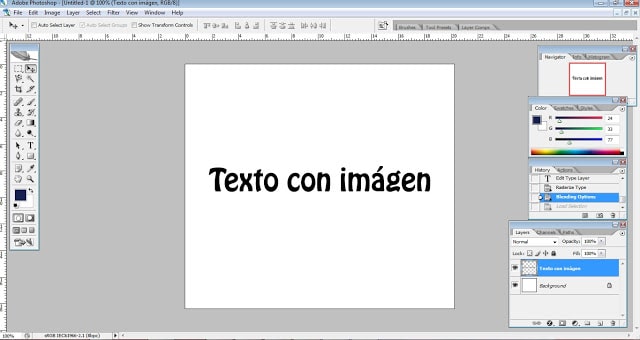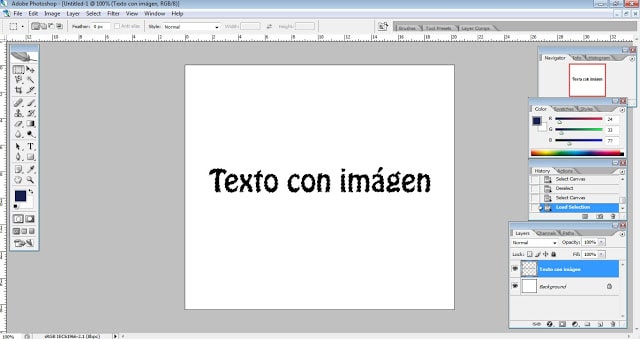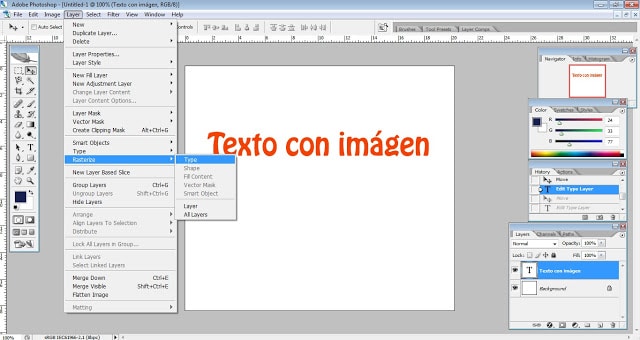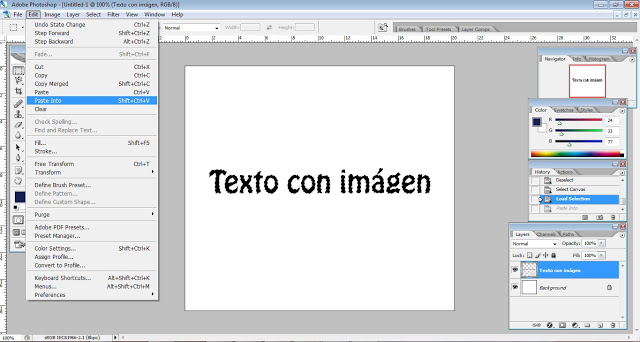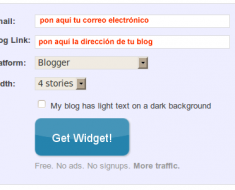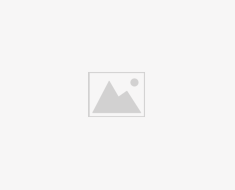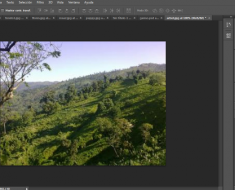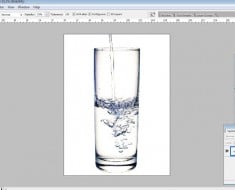Para empezar abrimos un documento nuevo, y escribimos el texto que queremos convertir en imagen. Se recomienda usar letras con cierto grosor para que se aprecie mejor la imagen.
Después de esto, para convertir el texto en una imagen, seleccionamos el texto haciendo doble click en la capa del texto para seleccionarlo.
Nos vamos a la pestaña superior de “Capa-Rasterizar- Tipo”
Para seleccionar el texto-imagen: Ctrl+click en el botón izquierdo del ratón.
En el siguiente paso, abrimos la imagen que queramos insertar en el texto, la seleccionamos con el rectángulo y la cortamos (Ctrl+X).
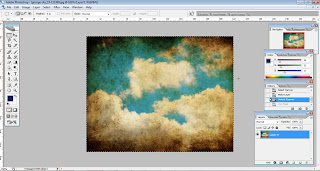 |
| Imagen seleccionada |
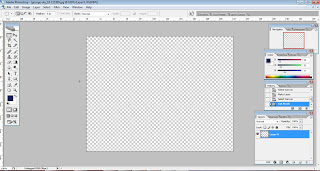 |
| Imagen Recortada |
Nos vamos de nuevo a la imagen con el texto y pegaremos la imagen desde la pestaña “Editar-Pegar dentro”.
Y este es el resultado:
Una vez tenemos la imagen dentro, podemos seleccionar la capa de la foto y mover con el ratón la imagen hasta que se quede colocada en el sitio que buscamos.